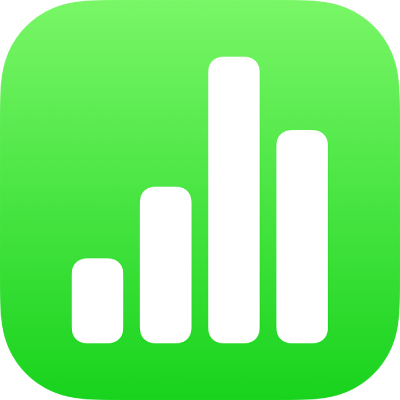
Tekststijlen gebruiken in Numbers op de iPad
Alineastijlen en tekenstijlen zijn verzamelingen van kenmerken, zoals de lettergrootte en de tekstkleur, die de vormgeving van tekst bepalen. Met tekststijlen houd je de opmaak binnen je spreadsheet consistent. Wanneer je bijvoorbeeld de alineastijl 'Koptekst' toepast op tekst, wordt die tekst op dezelfde manier opgemaakt als andere kopteksten waarop die stijl is toegepast.
Alineastijlen zijn van toepassing op alle tekst in een alinea. Tekenstijlen zijn alleen van toepassing op een geselecteerd woord of teken. Een alineastijl kan meerdere tekenstijlen bevatten.
Elke Numbers-sjabloon bevat vooraf gedefinieerde tekststijlen. Wanneer je een plaatsaanduiding voor tekst vervangt, wordt voor jouw tekst dezelfde alineastijl gebruikt. Je kunt je eigen tekststijlen toevoegen, bestaande stijlen wijzigen en stijlen verwijderen die je niet wilt houden. Wijzigingen in stijlen hebben alleen gevolgen voor de spreadsheet waarin je ze hebt gewijzigd.
Opmerking: Je kunt geen alinea- of tekenstijl toepassen op tekst in een tabelcel.
Een alineastijl toepassen
Selecteer een of meer alinea's of tik in een alinea om de stijl alleen op die alinea toe te passen.
Je kunt alleen een alineastijl toepassen op tekst in een tekstvak of vorm.
Tik op
 en tik op 'Tekst'.
en tik op 'Tekst'.Tik op de stijlnaam onder 'Alineastijl' en tik vervolgens op een nieuwe alineastijl (scrol om meer stijlen weer te geven).
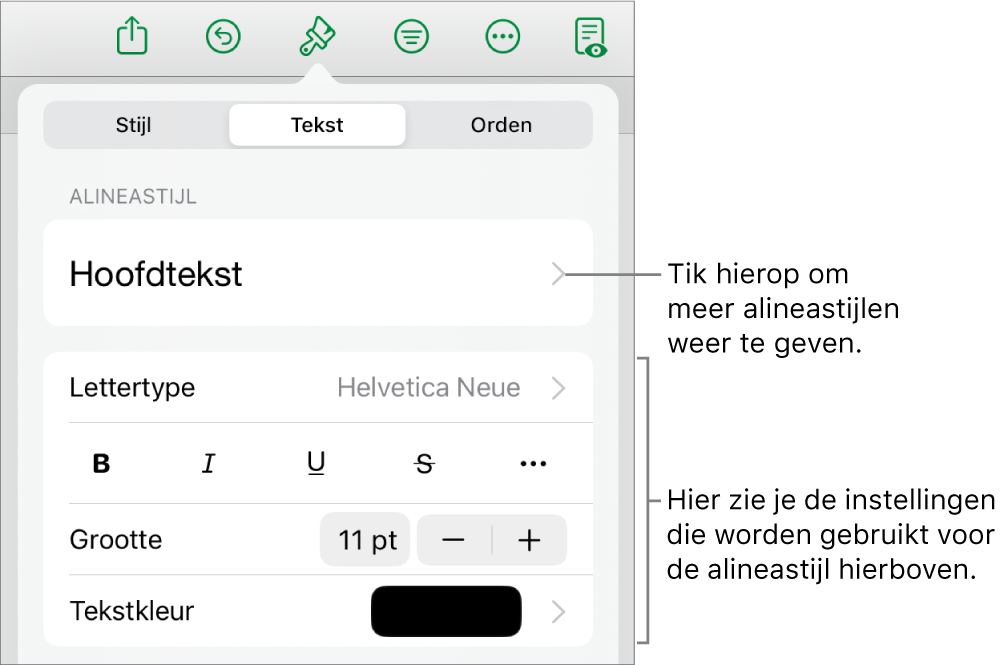
Een tekenstijl toepassen
Elke Numbers-sjabloon bevat tekenstijlen met opmaakkenmerken zoals vet, onderstreping of superscript. Je kunt tekenstijlen toepassen op tekst in tekstvakken of vormen, maar niet op tekst in tabelcellen.
Selecteer de woorden of tekens die je wilt opmaken en tik op
 .
.Als je geen tekstregelaars ziet, tik je op 'Tekst'.
Tik boven de regelaars voor de lettergrootte op
 .
.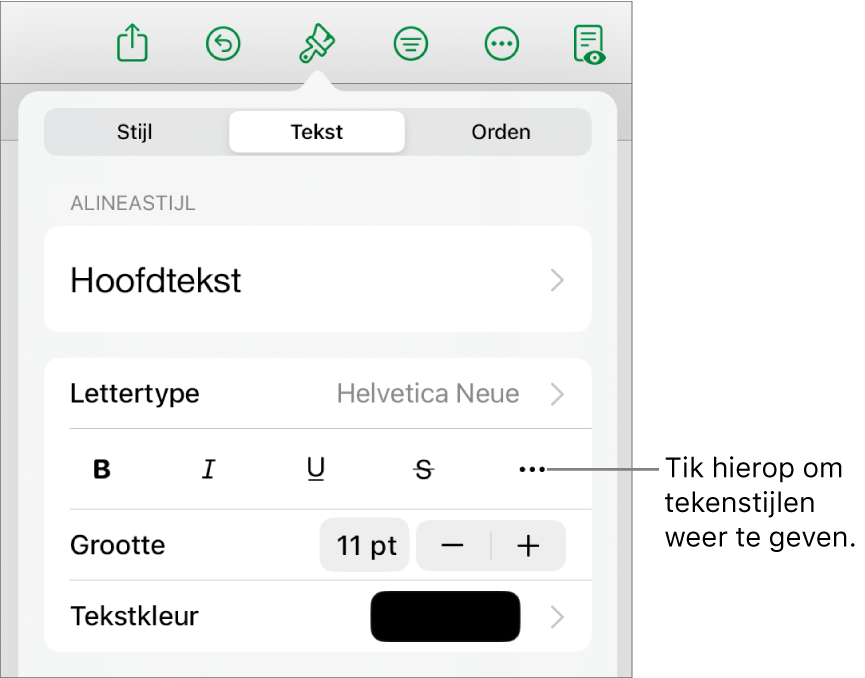
Tik op de naam van de tekenstijl (mogelijk staat er 'Geen') en tik vervolgens op een tekenstijl.
Tik buiten de regelaars om ze te verbergen of tik op 'Terug' en vervolgens op 'Tekst' om terug te gaan naar de eerste pagina met tekstregelaars.
Een alineastijl aanmaken of wijzigen
Om een nieuwe stijl toe te voegen, wijzig je eerst de tekst van een alinea in je spreadsheet, zodat deze eruitziet zoals je wilt. Vervolgens maak je de nieuwe stijl aan op basis van de tekst.
Selecteer de tekst waarvoor je een nieuwe stijl wilt aanmaken of tik in tekst met de stijl die je wilt wijzigen.
Tik op
 en pas de vormgeving van de tekst aan (zoals het lettertype, de lettergrootte en de tekstkleur).
en pas de vormgeving van de tekst aan (zoals het lettertype, de lettergrootte en de tekstkleur).Er wordt een sterretje en in sommige gevallen een knop 'Werk bij' naast de naam van de alineastijl weergegeven om aan te geven dat de stijl is gewijzigd.
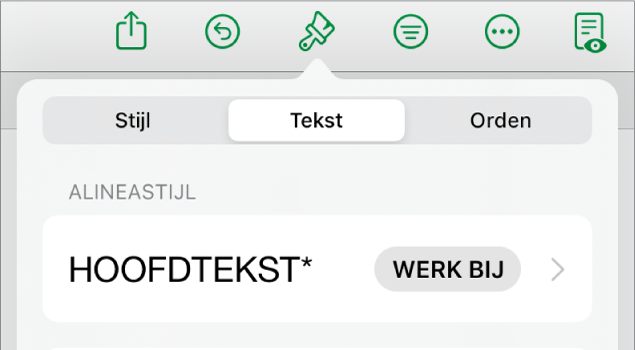
Voer een van de volgende stappen uit:
Een nieuwe alineastijl aanmaken: Tik op de naam van de stijl (maar niet op de knop 'Werk bij'), tik op 'Wijzig' rechts boven de regelaars en tik vervolgens op het plusteken links boven de regelaars. De nieuwe stijl wordt geselecteerd en krijgt een tijdelijke naam (je kunt een nieuwe naam opgeven). Tekst met de oorspronkelijke stijl wordt niet gewijzigd.
De wijzigingen toepassen op de stijl en dezelfde naam aanhouden: Tik op 'Werk bij' naast de naam van de stijl. Alle tekst met deze stijl wordt bijgewerkt met de wijzigingen.
Wijzigingen in een alineastijl ongedaan maken: Tik op de naam van de stijl (maar niet op de knop 'Werk bij'). Tik vervolgens op de naam van de stijl in het menu 'Alineastijl' (tik niet op de knop 'Werk bij'). De knop 'Werk bij' verdwijnt en de oorspronkelijke opmaak van de stijl wordt hersteld.
Als je de aangebrachte wijzigingen niet wilt behouden, verberg je de opmaakregelaars. Tik vervolgens meerdere keren op ![]() om de wijzigingen ongedaan te maken.
om de wijzigingen ongedaan te maken.
Een tekenstijl aanmaken
Je kunt zelf tekenstijlen aanmaken voor tekst in tekstvakken en vormen, maar niet voor tekst in tabelcellen.
Selecteer de tekst die je wilt opmaken en tik op
 .
.Gebruik de tekstregelaars om de vormgeving van de tekst aan te passen. Tik vervolgens (indien nodig) op 'Tekst' om terug te gaan naar de lettertyperegelaars.
Tik boven de regelaars voor de lettergrootte op
 .
.Tik onder 'Tekenstijl op 'Geen*'.
Er verschijnt een sterretje naast de naam van de tekenstijl wanneer de geselecteerde tekst een opmaakwijziging bevat.
Tik rechtsboven in het vensterpaneel op 'Wijzig' en tik linksboven op
 .
.De nieuwe stijl wordt geselecteerd in het menu en krijgt een tijdelijke naam.
Typ een naam voor de nieuwe stijl en tik bovenaan de regelaars op 'Gereed'.
Tik op de spreadsheet om de opmaakregelaars te verbergen.
Een tekenstijl wijzigen
Je kunt een tekenstijl wijzigen zodat alle tekst met die tekenstijl automatisch wordt bijgewerkt naar de gewijzigde tekenstijl. Daarnaast kun je een nieuwe stijl aanmaken op basis van een bestaande stijl.
Selecteer de tekst met de stijl die je wilt wijzigen.
Opmerking: Als je een tekenstijl wilt wijzigen die nog niet in de spreadsheet wordt gebruikt, selecteer je eerst wat tekst en pas je de stijl erop toe (zie de taak hierboven). Selecteer vervolgens die tekst en ga verder met de stappen hieronder.
Tik op
 .
.De tekenstijl die wordt gebruikt, verschijnt onder de tekstkleur in het gedeelte met regelaars.
Gebruik de tekstregelaars om de vormgeving van de tekst aan te passen.
Er verschijnt een sterretje naast de naam van de tekenstijl om aan te geven dat de oorspronkelijke opmaak van de tekst is gewijzigd.
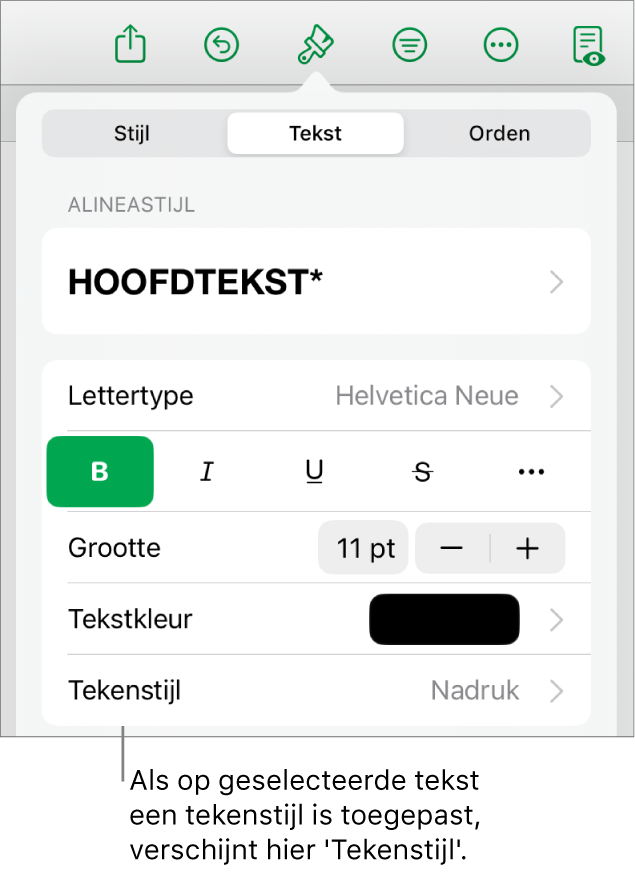
Tik op de pijl-rechts naast de naam van de tekenstijl en voer een van de volgende stappen uit:
De wijzigingen toepassen op de stijl en dezelfde naam aanhouden: Tik op 'Werk bij' naast de naam van de stijl. Alle tekst met deze stijl wordt bijgewerkt met de wijzigingen.
Een nieuwe stijl aanmaken met een nieuwe naam: Tik rechtsboven in het vensterpaneel op 'Wijzig' en tik linksboven op
 . Typ een naam voor de nieuwe stijl. Alleen de geselecteerde tekst gebruikt de stijl totdat je deze ook op andere tekst toepast.
. Typ een naam voor de nieuwe stijl. Alleen de geselecteerde tekst gebruikt de stijl totdat je deze ook op andere tekst toepast.Wijzigingen in een tekenstijl ongedaan maken: Veeg naar links op de naam van de stijl (rechts zie je de optie 'Wis opheffingen'). De opmaakwijzigingen voor de geselecteerde tekst worden verwijderd en de oorspronkelijke tekenstijl blijft behouden.
Tik rechtsboven in het vensterpaneel met regelaars op 'Gereed' en tik vervolgens op het werkblad om de opmaakregelaars te verbergen.
Waarom staat er een sterretje of de knop 'Werk bij' naast de naam van de stijl?
Wanneer je de vormgeving van tekst wijzigt (zoals de kleur of lettergrootte), verschijnt er een sterretje (*), of een sterretje en de knop 'Werk bij', naast de naam van de stijl om aan te geven dat de stijl opheffingen heeft.
Met een opheffing kun je het volgende doen:
Negeren: De opheffing blijft gehandhaafd, wat betekent dat de wijzigingen in je tekst behouden blijven. Andere tekst met dezelfde stijl wordt niet gewijzigd en het sterretje en de knop 'Werk bij' blijven staan.
Gebruiken om de stijl bij te werken: Tik op 'Werk bij'. De stijl wordt bijgewerkt met je wijzigingen en alle tekst in je spreadsheet met dezelfde stijl wordt eveneens bijgewerkt. Het sterretje en de knop 'Werk bij' verdwijnen.
De opheffing verwijderen: Tik op de naam van de stijl (maar niet op de knop 'Werk bij'). Tik in het menu met stijlen op de naam van de stijl. Je tekst krijgt weer de oorspronkelijke vormgeving en de stijl blijft ongewijzigd.
Als je tekst selecteert in een alinea waarop een alineastijl is toegepast en de vormgeving van de tekst wijzigt, verschijnt er mogelijk alleen een sterretje naast de naam van de tekenstijl en geen knop 'Werk bij' naast de alineastijl.
De definitie van een stijl wijzigen
Je kunt een bestaande tekststijl wijzigen en de definitie van de stijl aanpassen aan de nieuwe opmaak.
Selecteer de tekst die je hebt gewijzigd en tik op
 .
.Tik op de naam van de stijl die verschijnt (dit hoeft niet de stijl te zijn waarvan je de definitie wilt wijzigen).
Veeg naar links op de stijl die je wilt aanpassen en tik op 'Herdefinieer'.
De naam van de stijl wordt niet gewijzigd.
Een stijl verwijderen
Je kunt een tekststijl verwijderen als deze niet in je spreadsheet wordt gebruikt. Op deze manier kun je het menu vereenvoudigen.
Tik in de tekst en tik vervolgens op
 .
.Tik boven de regelaars voor de lettergrootte op
 .
.Als de naam van een tekenstijl onder de regelaar 'Tekstkleur' verschijnt, kun je ook op de naam van de tekenstijl tikken.
Tik op 'Wijzig' rechtsboven in het vensterpaneel met regelaars.
Tik op de rode verwijderknop links van de stijl die je wilt verwijderen en tik vervolgens op de knop 'Verwijder' die aan de rechterkant verschijnt.
Als de stijl is toegepast op tekst in de spreadsheet, selecteer je een vervangende stijl voor die tekst. Tik vervolgens op 'Gereed'.
Tik op de spreadsheet om de regelaars te verbergen.